敬业签是一款商务办公便签软件,记录到便签上的日程事项支持标记完成,默认处理完成的便签会有横线划去的标识(重复提醒的便签除外)停留在内容栏,同时在已完成列表上生成一份备份记录。如需隐藏这些已经处理完成的便签,可将已完成便签的效果设置成“删除”(使用云便签电脑版可直接处理“完成删除”),如此标记完成的便签将会直接从文本内容栏清空,自动隐藏到已完成列表下。
云便签电脑版想要查看已完成列表上的备份记录,可点击底部导航栏的“时间管理”按钮进入到时间管理界面,切换到已完成列表查看上面的备份记录;除此之外,还可通过便签快捷键迅速切换到已完成列表进行查看,这篇电脑云便签快捷键怎么用的教程,小编将带大家了解如何快速切换查看已完成列表。
一、打开并登录Windows电脑云便签(V2.2.3及以上版本)进入便签主界面;
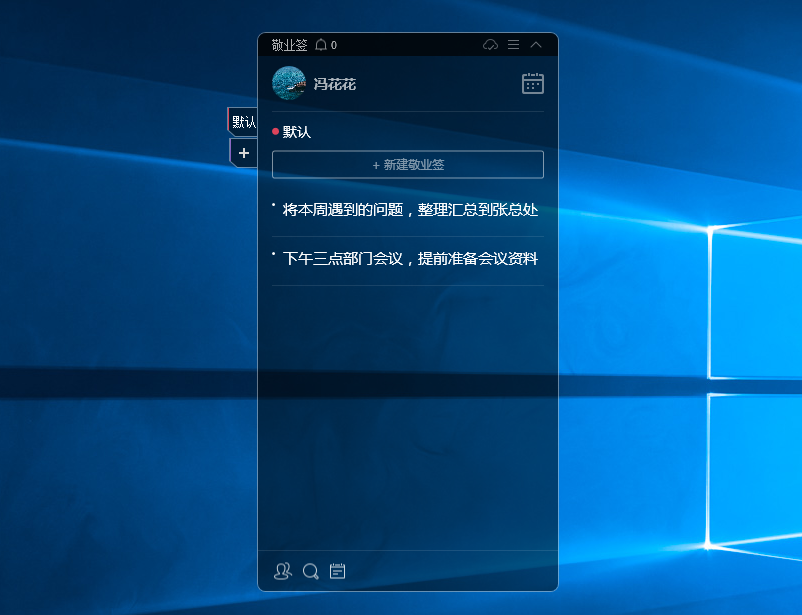
二、在键盘上按下便签快捷键“F6”,即可将界面切换到已完成列表,方便快速查看已经隐藏到已完成列表上的备份记录;
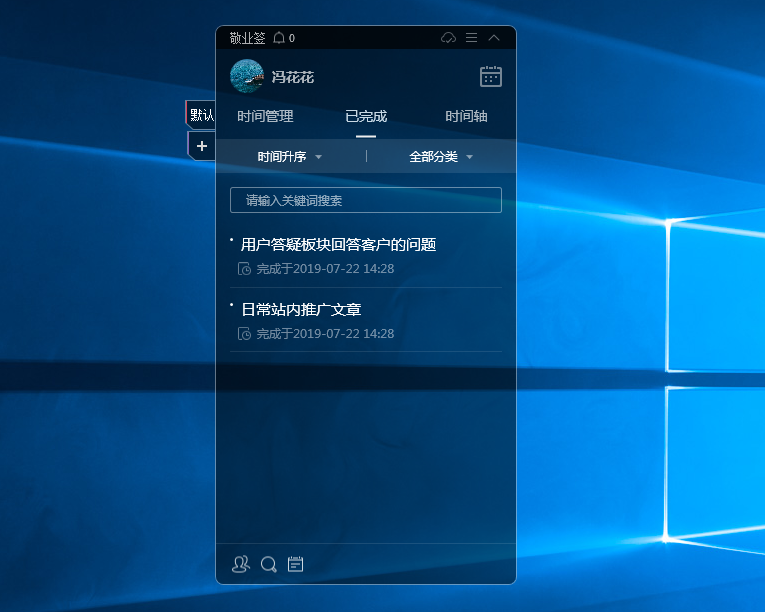
三、已完成列表的快捷键支持自定义,如需修改调整此列表的快捷方式,可进入到系统设置界面找到快捷键项,选择更多的快捷键设置进行修改。
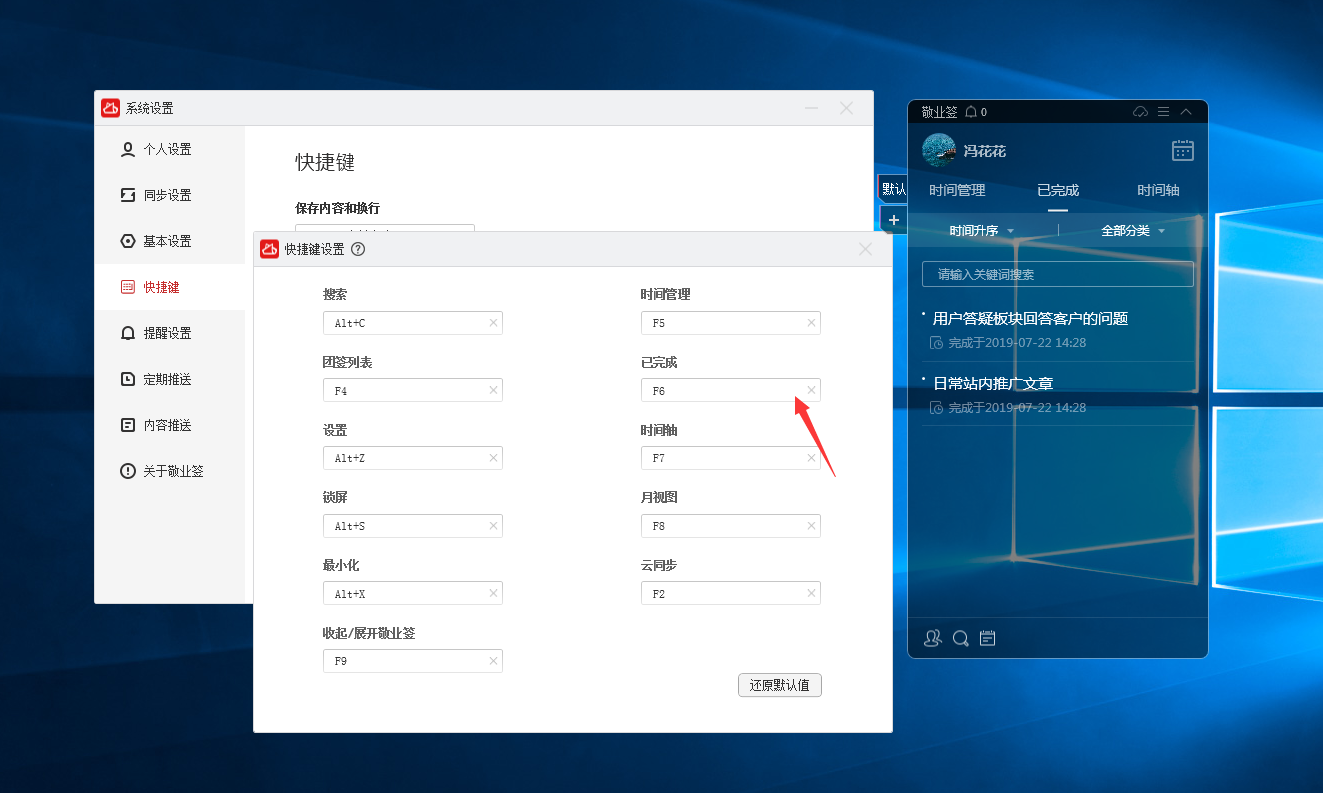
注:重复提醒的便签在标记完成之后不会有横线划去的标识,也不会自动隐藏,但会在已完成列表上生成一份完成记录,标记完成后重复提醒的时间有变化,原有的提醒时间将会清除,系统会自动跳转到下个提醒时间等待提醒。















